Как включить уведомления на Андроид в вк?
Не приходят уведомления в официальном приложении ВКонтакте для Android
Содержание
- 1 Не приходят уведомления в официальном приложении ВКонтакте для Android
- 2 Не приходят уведомления
- 2.1 Не приходят уведомления на Iphone от контакта:
- 2.2 Не приходят уведомления на Iphone от контакта:
- 2.3 Не приходят уведомления на android:
- 3 Как включить уведомления на андроид в вк
- 3.1 Не приходят уведомления в официальном приложении ВКонтакте для Android
- 3.1.1 Симптомы
- 3.1.2 Лечение
- 3.2 Не приходят уведомления вконтакте android, Iphone, компьютер. Как включить, отключить звуковые оповещения в ВК.
- 3.2.1 Компьютер
- 3.
 2.2 Android
2.2 Android - 3.2.3 IOS
- 3.3 Нет уведомлений. Как включить уведомления Вконтакте?
- 3.3.1 Уведомления для телефона
- 3.1 Не приходят уведомления в официальном приложении ВКонтакте для Android
- 4 Не приходят уведомления вконтакте android, Iphone, компьютер
- 4.1 Компьютер
- 4.2 Android
- 4.3 IOS
30 ноя 2015. Тема: Android.
Была у меня недавно такая проблема, не приходили уведомления о личных сообщениях в vk на смартфон, в официальном приложении, раньше всегда приходили. Думал может быть временно, типа как само поломалось, так само и починится. Ан нет, время шло, а уведомление всё так же не приходили.
Оказывается была обнова, которая внесла некоторые изменения в настройки официального приложения. Теперь что бы всё работало как раньше надо немного кое что в настройках подправить.
Симптомы
Когда вам в вк приходят личные сообщения, уведомления не приходят. Но не приходят они не совсем. Если приложение открыть, а потом просто свернуть,но не закрывать его, то уведомление о новом личном сообщении всётаки придёт, как только уберёте приложение из процессов, снова тишина.
Лечение
Лечение очень простое. Зайдите в: Настройки → Уведомления → Личные сообщения и включите все ползунки которые там увидите, не особо углубляясь в описание каждой настройки, так как они там немного противоречат сами себе. Собственно поэтому они у меня и не работали, уведомления, так как я чётко понимал при прочтении описания настроек, что я включил как раз то что нужно для их работы. Но я ошибался.
В принципе всё, проверьте, закройте полностью приложение и что нибудь напишите с другого акка, всё должно работать. Статью написал только для того что бы многие смогли уж точно и наверняка сделать эти простые действия, так как судя по запросам с поисковика, проблема актуальна ещё у многих пользователей. От «спасибо» в комменты, не откажусь:)
almaziko.ru
Не приходят уведомления
Иногда так бывает, что не приходят уведомления в ВК. Почему так бывает сложно ответить сразу, поскольку на это может быть несколько причин.
Кстати, последнее время появился вирус, который доставляет совершенно противоположный дискомфорт. Он присылает вам уведомления о том, что ваш друг просит вас вступить в некое сообщество или перейти на сайт.
Он присылает вам уведомления о том, что ваш друг просит вас вступить в некое сообщество или перейти на сайт.
Такие уведомления можно так же увидеть и не имея вируса. Например, зайти на сайт-помойку (так называют сайты, которые не заботятся о своих посетителях и вешают десятки навязчивой, а зачастую и вымогательской рекламы) и скорее всего в нижнем левом углу будет висеть уведомление аналогичное по виду, как в контакте.
Чаще всего в таком сообщении к вам обращается симпатичная девушка и предлагает с ней погулять. Естественно это обман и нажав на это окошко вас перекинет на сайт с проститутками.
А вот что бы такого не повторилось и вообще не обращать внимание на рекламу вам лучше установить адблок, о котором я писал в статье о том, как убрать рекламу вконтакте.
Давайте разберемся вместе в способах настройки уведомлений. Поскольку типов уведомлений для контакта, а так же устройств с которых заходят в социальную сеть, множество, то разберем каждый пункт по отдельности.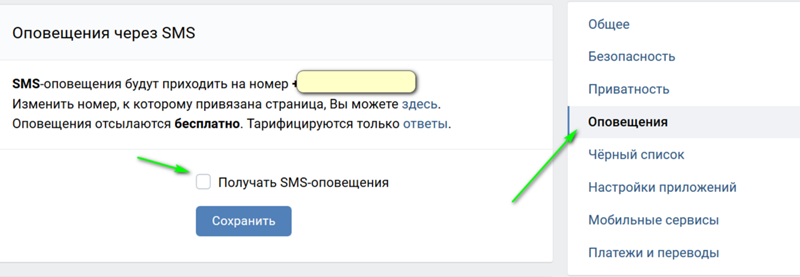
Не приходят уведомления на Iphone от контакта:
Если push уведомления на IOS устройствах не показывают уведомлений, то дело скорее всего в том, что вы отключили эту функцию в настройках.
Давайте разберемся вместе в способах настройки уведомлений. Поскольку типов уведомлений для контакта, а так же устройств с которых заходят в социальную сеть, множество, то разберем каждый пункт по отдельности.
Не приходят уведомления на Iphone от контакта:
Если push уведомления на IOS устройствах не показывают уведомлений, то дело скорее всего в том, что вы отключили эту функцию в настройках.
Следуйте инструкция по картинкам и настройте уведомления так, как вам удобно.
Это первый вариант-если уведомления отключены в настройках самого телефона.
А это второй вариант:
Вы, наверное, поняли, что в данном случае все уведомления устанавливаются в настройках приложения Вконтакте. Для Ipad все аналогично, а эти скриншоты были сделаны на айфоне.
Не приходят уведомления на android:
Хотя и разные операционные системы, но настройка уведомлений происходит одинаково. В настройках вашего андройд телефона или планшета найдите информацию об уведомлениях и поставьте галочку на против «показывать на заблокированном экране» и push-уведомления.
Так же вы можете для любого телефона и планшетов, которые поддерживают сим-карты подключить в настройках опцию, благодаря которой вы будите получать сообщения по смс когда вам кто-нибудь напишет. Правда придут они спустя 5 минут и только в том случае, если вы не прочтете сообщение на сайте.
Если вам не приходят такого типа оповещения на сайте в ВК, то вы можете настроить какие оповещения вы хотели бы видеть во вкладке «настройки». делать это нужно только с полной версии контакта.
P.S. если вы столкнулись с такой проблемой, что не отображаются оповещения приложения, то скорее всего эту функцию нужно включить, либо в своих настройках страницы, либо в настройках приложения и лучше убрать заодно галочку «транслировать приложение в статус».
Также можно сделать уведомление вспышкой. Тоже очень полезная функция, только люди иногда думают, что их фотографируют, когда на них направлен телефон и вам пишут или звонят.
vkontakte-hack.ru
Как включить уведомления на андроид в вк
Уведомления в Андроид
Доброго времени суток, уважаемые посетители сайта ЛайфДроид! Продолжаем тему полезных советов для Android.
Уведомления в Андроид – иногда полезные, иногда ненужные и даже раздражающие. Вы знаете, как их отключить? А наоборот — как включить для нужных нам приложений? Разбираемся.
Для того, чтобы отключить надоевшие уведомления, нам необходимо войти в меню “Настройки” и выбрать там пункт “Приложения”. В списке приложений выбираем нужное, входим в него. На скриншоте у меня показано — вверху стоит галочка “Включить уведомления”. Т.е. в данный момент этой программе разрешено уведомлять пользователя о том, что она считает нужным. Снимаем галку и лишаем ее такой возможности.
Снимаем галочку и отключаем уведомления в Андроид
Все просто. Но есть еще более простой способ. Мы можем поймать уведомление и отключить его непосредственно в момент появления Для этого опускаем шторку панели уведомлений, нажимаем на нужное (скорее ненужное) нам уведомление и держим пока не появится (нет, не мозоль на пальце) менюшка под названием “Сведения о приложении”. Идем туда. Ну а там, собственно, все тоже самое, что и в меню настроек. Этот способ удобен тем, что не нужно проводить ревизию всего, что у нас установлено, на предмет выявления включенных оповещений, а позволяет решать проблемы по мере их возникновения
Но есть еще более простой способ. Мы можем поймать уведомление и отключить его непосредственно в момент появления Для этого опускаем шторку панели уведомлений, нажимаем на нужное (скорее ненужное) нам уведомление и держим пока не появится (нет, не мозоль на пальце) менюшка под названием “Сведения о приложении”. Идем туда. Ну а там, собственно, все тоже самое, что и в меню настроек. Этот способ удобен тем, что не нужно проводить ревизию всего, что у нас установлено, на предмет выявления включенных оповещений, а позволяет решать проблемы по мере их возникновения
Как отключить уведомления в Андроид
lifedroid.ru
Не приходят уведомления в официальном приложении ВКонтакте для Android
Была у меня недавно такая проблема, не приходили уведомления о личных сообщениях в vk на смартфон, в официальном приложении, раньше всегда приходили. Думал может быть временно, типа как само поломалось, так само и починится. Ан нет, время шло, а уведомление всё так же не приходили. Оказывается была обнова, которая внесла некоторые изменения в настройки официального приложения. Теперь что бы всё работало как раньше надо немного кое что в настройках подправить.
Оказывается была обнова, которая внесла некоторые изменения в настройки официального приложения. Теперь что бы всё работало как раньше надо немного кое что в настройках подправить.
Симптомы
Когда вам в вк приходят личные сообщения, уведомления не приходят. Но не приходят они не совсем. Если приложение открыть, а потом просто свернуть,но не закрывать его, то уведомление о новом личном сообщении всётаки придёт, как только уберёте приложение из процессов, снова тишина.
Лечение
Лечение очень простое. Зайдите в: Настройки → Уведомления → Личные сообщения и включите все ползунки которые там увидите, не особо углубляясь в описание каждой настройки, так как они там немного противоречат сами себе. Собственно поэтому они у меня и не работали, уведомления, так как я чётко понимал при прочтении описания настроек, что я включил как раз то что нужно для их работы. Но я ошибался.
В принципе всё, проверьте, закройте полностью приложение и что нибудь напишите с другого акка, всё должно работать. Статью написал только для того что бы многие смогли уж точно и наверняка сделать эти простые действия, так как судя по запросам с поисковика, проблема актуальна ещё у многих пользователей. От «спасибо» в комментах не откажусь:)
Статью написал только для того что бы многие смогли уж точно и наверняка сделать эти простые действия, так как судя по запросам с поисковика, проблема актуальна ещё у многих пользователей. От «спасибо» в комментах не откажусь:)
Твитнуть
Поделиться
Поделиться
almaziko.ru
Не приходят уведомления вконтакте android, Iphone, компьютер. Как включить, отключить звуковые оповещения в ВК.
Главная » Социальные сети » Не приходят уведомления вконтакте android, Iphone, компьютер. Как включить, отключить звуковые оповещения в ВК.
Что же делать если не приходят уведомления Вконтакте? Не важно где вы используете социальную сеть, будь это телефон на операционной системе Android и OIS или личный персональный компьютер, дело в том что причина отсутствие звукового оповещения чаще всего является отключенные уведомления.
В настройках соц.сети VK есть функция включения/отключения уведомления.
В правом верхнем углу нажимаем на аватарку с вашем именем и в выпадающем меню переходим в раздел «настройки» далее «оповещения».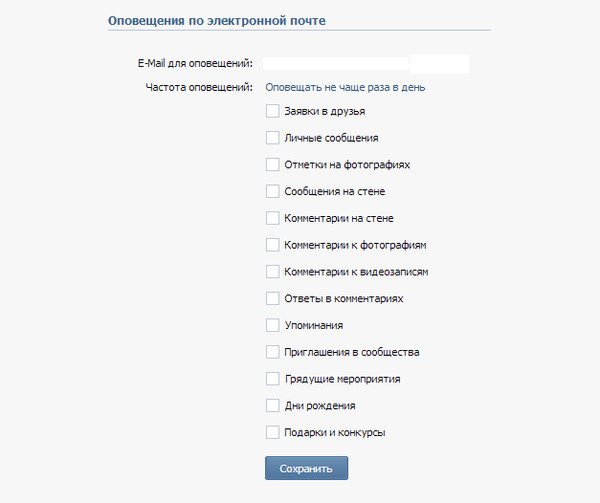
Компьютер
Для каждого устройства устанавливаются свои параметры, мобильная версия может отличаться от полной, и работать она будет согласно выставленным настройкам.
Android
Настраиваем оповещение в мобильной версии в левом меню нажимаем на «настройки» значок шестеренки и переходим в раздел «уведомления». В различных версиях VK дизайн может не значимо отличаться. Для включения достаточно напротив пункта поставить чекбокс или передвинуть ползунок, и сохранить настройки.
Так же не забываем проверить настройки на гаджете. В настройках находим значок социальной сети Вконтакте, кликаем на него и проверяем включено ли уведомления на самом устройстве.
IOS
После проделанных манипуляций уведомление должны заработать. Однако бывают и другие проблемы попробуйте проделать следующие действия:
- Почистить Кеш последней активности Вконтакте. Возможно происходит конфликт между сторонними приложениями и самим сайтом.
 Такое случается если вы играете в игры Vk или авторизовываетесь через соц. сеть.
Такое случается если вы играете в игры Vk или авторизовываетесь через соц. сеть. - Обновить версию приложения.
- Написать Тех поддержку vk.com возможно проблемы на стороне серверов сайта.
Так что остается лишь ждать, пока разработчики исправят данную проблему.
Одноклассники
Google+
ПОХОЖИЕ ПУБЛИКАЦИИ
anton-vorontsov.ru
Нет уведомлений. Как включить уведомления Вконтакте?
Добрый вечер! Давно не писал на блоге, все таки конец года и как всегда нужно решить целую кучу проблем. Сегодня я хочу рассказать вам об уведомлениях Вконтакте и что делать, когда вы не получаете их.
Уведомления для телефона
Уведомления — очень удобная функция для телефона (как с мобильной версии Вконтакте перейти на полную), вы всегда в курсе всех событий и сообщений, и Вконтакте для этого держать открытым вовсе не обязательно. Оповещения приходят вам сразу на телефоне, разумеется он должен быть подключен к интернету. Что же делать если вдруг все уведомления в один прекрасный момент перестали появляться на экране вашего телефона? Неважно, какая у вас операционная система, iphone, android или windows phone, если вам не приходят уведомления из Вконтакте, то чаще всего проблема в том, что они выключены. Функция включения — выключения Уведомлений находится в разделе Настройка, в каждом мобильном клиенте он есть и путь до уведомлений идентичен. У меня windows phone:
Что же делать если вдруг все уведомления в один прекрасный момент перестали появляться на экране вашего телефона? Неважно, какая у вас операционная система, iphone, android или windows phone, если вам не приходят уведомления из Вконтакте, то чаще всего проблема в том, что они выключены. Функция включения — выключения Уведомлений находится в разделе Настройка, в каждом мобильном клиенте он есть и путь до уведомлений идентичен. У меня windows phone:
В полной версии сайта все параметры уведомлений также расположена в разделе Настройка, и состоит из трех пунктов. Имейте ввиду, что для полной версии и для мобильных клиентов можно установить разные настройки уведомлений и работают они по разному. Поэтому вам придется устанавливать для каждого устройства свои параметры.
Вы всегда можете отключить уведомления, чтобы они не отвлекали вас или включить для быстрого получения нужной информации. Если перестали приходит уведомления — проверьте в первую очередь настройки.
searchlikes.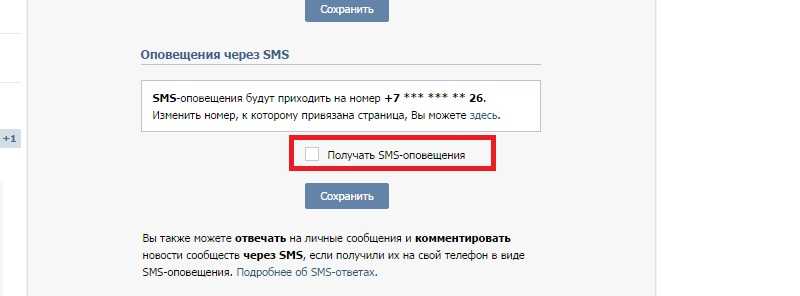 ru
ru
inet-use.ru
Не приходят уведомления вконтакте android, Iphone, компьютер
Что же делать если не приходят уведомления Вконтакте? Не важно где вы используете социальную сеть, будь это телефон на операционной системе Android и OIS или личный персональный компьютер, дело в том что причина отсутствие звукового оповещения чаще всего является отключенные уведомления.
В настройках соц.сети VK есть функция включения/отключения уведомления.
В правом верхнем углу нажимаем на аватарку с вашем именем и в выпадающем меню переходим в раздел «настройки» далее «оповещения».
Компьютер
Для каждого устройства устанавливаются свои параметры, мобильная версия может отличаться от полной, и работать она будет согласно выставленным настройкам.
Android
Настраиваем оповещение в мобильной версии в левом меню нажимаем на «настройки» значок шестеренки и переходим в раздел «уведомления». В различных версиях VK дизайн может не значимо отличаться. Для включения достаточно напротив пункта поставить чекбокс или передвинуть ползунок, и сохранить настройки.
Так же не забываем проверить настройки на гаджете. В настройках находим значок социальной сети Вконтакте, кликаем на него и проверяем включено ли уведомления на самом устройстве.
IOS
После проделанных манипуляций уведомление должны заработать. Однако бывают и другие проблемы попробуйте проделать следующие действия:
- Почистить Кеш последней активности Вконтакте. Возможно происходит конфликт между сторонними приложениями и самим сайтом. Такое случается если вы играете в игры Vk или авторизовываетесь через соц. сеть.
- Обновить версию приложения.
- Написать Тех поддержку vk.com возможно проблемы на стороне серверов сайта.
Так что остается лишь ждать, пока разработчики исправят данную проблему.
Вконтакте
Одноклассники
Google+
anton-vorontsov.ru
Поделиться:
- Предыдущая записьКак войти в инженерное меню Андроид?
- Следующая записьКак включить на Андроиде вторую линию?
×
Рекомендуем посмотреть
Adblock
detector
Что делать, если не приходят уведомления на Apple Watch
Сколько бы мы ни рассказывали про разные фишки Apple Watch, многие пользователи все равно приобретают умные часы ради уведомлений. Спорить с ними сложно, ибо это и правда очень удобно. Можно не переживать, что пропустишь важный звонок или не ответишь на сообщение, гаджет на запястье всегда рядом. Но есть одна беда: иногда уведомления на часы не приходят. В статье постараемся разобраться во всех причинах поломки этой важной функции и обсудим нюансы, дабы никогда больше не сталкиваться с такими проблемами.
Спорить с ними сложно, ибо это и правда очень удобно. Можно не переживать, что пропустишь важный звонок или не ответишь на сообщение, гаджет на запястье всегда рядом. Но есть одна беда: иногда уведомления на часы не приходят. В статье постараемся разобраться во всех причинах поломки этой важной функции и обсудим нюансы, дабы никогда больше не сталкиваться с такими проблемами.
Не приходят уведомления на Apple Watch? Сейчас разберемся.
За 2 года использования Apple Watch я ни разу не сталкивался с проблемами уведомлений. Но вот читатели в нашем Телеграм-чате периодически пишут, что сталкиваются с таким. Каждый выходит из ситуации по-разному: одни просто перезагружают и телефон, и часы. Другие копаются в Настройках. Третьи и вовсе отказываются от носимого устройства.
Новые Apple Watch не станут лучше, но их все равно купят. Почему так?
Содержание
- 1 На Apple Watch не приходят оповещения
- 2 Как включить вибрацию на Эпл Вотч
- 3 Нет звука на Apple Watch
- 4 Не работают уведомления на Эпл Вотч
На Apple Watch не приходят оповещения
Первое, что следует сделать, если на Apple Watch не приходят уведомления — зайти в фирменное приложение Watch на iPhone и проверить все Настройки. Сделать это можно следующим образом:
Сделать это можно следующим образом:
- Откройте приложение Watch на iPhone.
- Далее зайдите во вкладку Мои часы, Уведомления.
- Перейдите в то приложение, от которого не пришло уведомление.
- Убедитесь, что стоит галочка напротив Допуск уведомлений.
- Далее пролистайте вниз до раздела «Повторять уведомления iPhone от:»
- Включите тумблер напротив важных для вас сообщений.
Проверьте настройки уведомлений в приложении Watch.
Плюс, попутно проверьте пункты Раскрытие уведомления касанием, Уведомления на опущенном запястье и Индикатор уведомлений. В решении проблемы это мало поможет, но знать о них необходимо.
Как включить вибрацию на Эпл Вотч
Я бы не рекомендовал включать звук на уведомления в Apple Watch, он будет только отвлекать вас от важных дел. На этот случай в часах есть специальный вибромоторчик Taptic Engine, который обеспечивает крутую и ненавязчивую вибрацию. Обязательно включите Тактильные оповещения, это поможет не пропустить ни одно уведомление:
- Перейдите в приложение Watch на iPhone.

- Далее Звуки и тактильные сигналы.
- Включите тумблер напротив Тактильные оповещения.
Настройки вибрации на Apple Watch.
Чтобы сделать вибрацию на Apple Watch сильнее, нажмите Ощутимо. Эта функция отправляет дополнительный тактильный сигнал, чтобы вы ничего не пропустили.
Нет звука на Apple Watch
Знаю, что некоторым пользователям тактильного отклика бывает недостаточно. Одних он жутко раздражает, другие просто привыкли к звуковому сопровождению. Хотите включить звук? Сейчас сделаем.
Чтобы включить звук на Apple Watch, вам необходимо:
- Открыть приложение Настройки на Apple Watch.
- Пролистать вниз до раздела Звуки, тактильные сигналы.
- Отрегулировать громкость уведомлений с помощью касаний или через колесико Digital Crown.
Отрегулируйте звук на Apple Watch.
Плюс, обратите внимание: внизу раздела Звуки, тактильные сигналы существует специальный пункт Накрыть для выключения звука. Если тумблер напротив него включен, вы можете выключать звук на Apple Watch, накрыв дисплей ладонью на три секунды. Когда звук будет отключен, часы ответят вам вибрацией. Я рекомендую выключить эту функцию. Мало ли случайно нажмете.
Если тумблер напротив него включен, вы можете выключать звук на Apple Watch, накрыв дисплей ладонью на три секунды. Когда звук будет отключен, часы ответят вам вибрацией. Я рекомендую выключить эту функцию. Мало ли случайно нажмете.
Выключить звук на Apple Watch можно гораздо удобнее:
- На разблокированных часах смахните снизу вверх.
- Нажмите на иконку с колокольчиком.
- Готово, уведомления не будут приходить.
Важно: проверьте, не выключен ли колокольчик в меню универсального доступа на часах. Вероятно, что звук не приходит именно поэтому.
Также можно настроить часы так, чтобы некоторые уведомления приходили без звука в течение часа:
- На разблокированных часах смахните сверху вниз.
- Смахните влево на конкретном уведомлении, затем нажмите кнопку с тремя точками.
- Нажмите Доставлять тихо 1 час.
Возможно, что копаясь в настройках, вы настроили часы именно таким образом.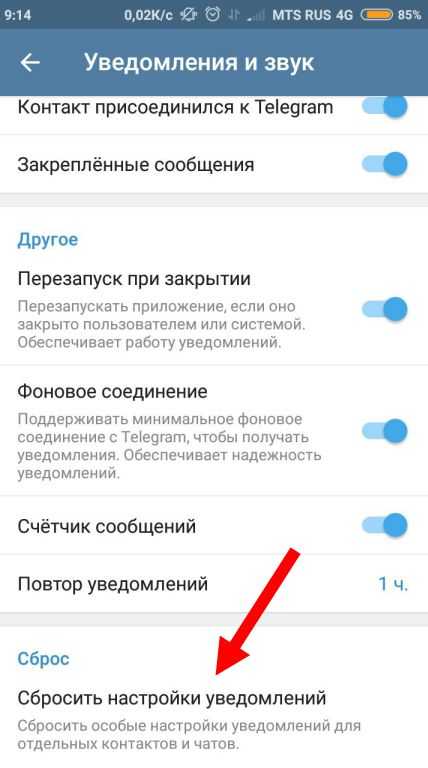 Проведите ту же самую процедуру только в обратном порядке и все заработает пуще прежнего.
Проведите ту же самую процедуру только в обратном порядке и все заработает пуще прежнего.
Подписывайтесь на нас в Яндекс.Дзен, там вы найдете много полезной и интересной информации из мира Apple.
Не работают уведомления на Эпл Вотч
Еще одной причиной отсутствия уведомлений на Apple Watch может послужить режим Не беспокоить или приложение Фокусирование, которое появилось в iOS 15. Мы подробно рассказывали про него в предыдущих статьях. Сегодня же коснемся только в контексте умных часов.
Если вы включаете Фокусирование на iPhone, все остальные устройства подключаются к режиму автоматически. Это не очень удобно, когда хочешь выключить уведомления на смартфоне и все остальные гаджеты перестают отправлять уведомления. Вполне возможно, что вы поставили шаблон Фокусирования на Видеоигры или Чтение и уведомления не поступают именно по этой причине.
Решить проблему можно так:
- Переходим в Настройки на iPhone.

- Далее пролистываем до раздела Фокусирование.
- Выключаем тумблер напротив Учет на всех устройствах.
Учет на всех устройствах — не самая удобная фича.
Конечно, все то же самое работает и с часами. Смахните шторку на Apple Watch снизу вверх и проверьте, не включили ли вы случайно режим Не беспокоить. Часто мы делаем это случайно, а потом удивляемся, почему не приходят уведомления.
Если и это не помогло, попробуйте следующие способы:
- Перезагрузите и Apple Watch, и iPhone.
- Проверьте часы на наличие обновлений WatchOS (это можно сделать либо в приложении Watch на iPhone, либо через сами часы).
- Разорвите пару Apple Watch с iPhone и подключитесь заново.
Все, что нужно знать об измерениях на Apple Watch.
А вы сталкивались с похожими проблемами? Как выходили из положения? Обязательно дайте обратную связь в нашем Телеграм-чате или в комментариях ниже. Будет интересно почитать.
Apple WatchПроблемы AppleСоветы по работе с Apple
Как отключить уведомления из любого приложения в Android
Автор Михир Паткар
Делиться Твитнуть Делиться Делиться Делиться Электронная почта
Вот как отключить уведомления в Android, а также как настроить нужные уведомления.
Уведомления на вашем телефоне могут быть проблемой, особенно для незначительных приложений. Рекомендуется блокировать уведомления, особенно на работе. Исследования показали, что уведомления портят вашу концентрацию, даже если это небольшой звуковой сигнал. На самом деле, это так же разрушительно, как и использование вашего телефона.
Вот как полностью отключить уведомления на Android или отключить уведомления для некоторых приложений. Обратите внимание, что эти шаги основаны на телефоне со стандартной версией Android 8 Oreo. Меню и инструкции могут незначительно отличаться в зависимости от вашего устройства и версии Android.
Как отключить уведомления на Android
В Android есть встроенная функция отключения уведомлений или разрешения только определенным контактам звонить или отправлять текстовые сообщения.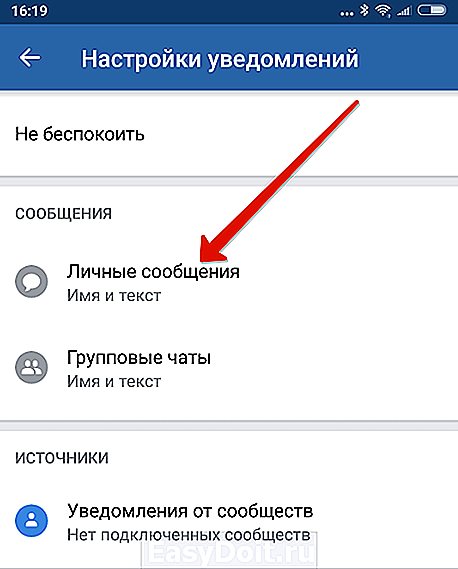 Он называется «Не беспокоить», и вы можете найти его в настройках. Мы рассмотрим, как включить его и настроить параметры «Не беспокоить».
Он называется «Не беспокоить», и вы можете найти его в настройках. Мы рассмотрим, как включить его и настроить параметры «Не беспокоить».
Также есть возможность заблокировать уведомления от определенных приложений. Все это можно сделать без сторонних приложений.
Прежде чем погрузиться, помните, что некоторые уведомления важны и необходимы. Таким образом, вы, вероятно, не хотите отключать все уведомления. Но хотя вам нужно увидеть важный текст, вам, вероятно, не нужно знать, что сегодня на Amazon есть распродажа кухонных принадлежностей. Кроме того, отключение уведомлений может помочь восстановить вашу творческую энергию.
Используйте эти инструменты, чтобы остановить нежелательные уведомления и вернуть себе внимание.
Как активировать режим «Не беспокоить» на Android
2 изображения
Лучший способ активировать режим «Не беспокоить» и отключить уведомления на Android — через раскрывающееся меню «Быстрые настройки»:
- Потяните вниз верхнюю панель телефона и еще раз потяните ее вниз, чтобы отобразить меню быстрых настроек .
 Вы также можете один раз потянуть вниз двумя пальцами, чтобы перейти прямо в это меню.
Вы также можете один раз потянуть вниз двумя пальцами, чтобы перейти прямо в это меню. - Найдите и коснитесь Не беспокоить .
- У вас есть три варианта:
- Полная тишина: Блокирует все звуки и вибрации.
- Только тревоги: Блокирует все, кроме тревог.
- Только приоритет: Блокирует все, кроме будильников, напоминаний, событий и важных звонков. Вы можете настроить этот параметр, который мы рассмотрим в следующем разделе.
- В выбранном вами режиме установите, как долго вы хотите активировать режим «Не беспокоить». Установите таймер на час или более или пока вы не выключите его вручную.
Как настроить режим «Не беспокоить» на Android
3 изображения
Android позволяет настраивать параметры режима «Не беспокоить» в меню «Настройки». Вы также можете настроить автоматическое включение в зависимости от событий календаря или времени по часам.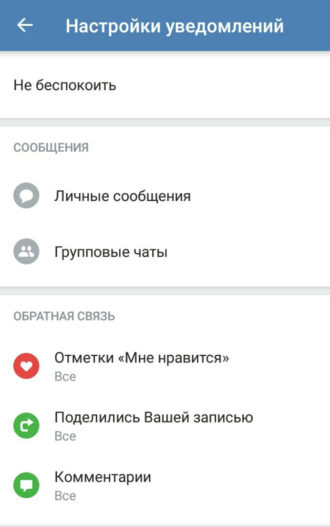
- Перейти к Настройки > Звук > Настройки режима «Не беспокоить» .
- Коснитесь Приоритет разрешает только . Здесь переключайте переключатели по своему усмотрению. Вы можете отключить напоминания и события и выбрать, кто может звонить или отправлять вам сообщения: никто , никто , только контакты , или только отмеченные контакты .
- Далее, посмотрите на Блокировать визуальные помехи . Здесь вы можете запретить отображение уведомлений при включенном экране или запретить отображение уведомлений на экране.
- Наконец, перейдите к Автоматические правила > Добавьте еще > Правило события/времени и настройте новое правило. Здесь вы можете настроить активацию режима «Не беспокоить» на основе определенных событий в вашем календаре или в определенное время или день.

Как отключить уведомления из любого приложения в Android
В зависимости от версии Android, которую вы используете, есть два способа легко отключить уведомления от определенного приложения.
Во-первых, вы можете перейти в «Настройки», чтобы настроить уведомления. Этот метод работает на всем, от Android 5 Lollipop до Android 10.
2 изображения
- Перейти к Настройки > Приложения и уведомления > Уведомления > Уведомления приложений .
- Здесь вы увидите список всех приложений, установленных на вашем Android-устройстве. Прокрутите и коснитесь любого приложения, уведомления которого вы хотите настроить.
- Далее появится список всех типов уведомлений, которые может отправлять приложение.
 Включите или выключите каждый тип уведомлений по желанию.
Включите или выключите каждый тип уведомлений по желанию.- Для более точного управления коснитесь типа уведомления, и вы сможете изменить его звук, вибрацию и другие параметры. Вы также можете переключить главный переключатель, чтобы заблокировать все уведомления от этого приложения.
- В настройках некоторых приложений есть дополнительные уведомления. На это указывает кнопка Дополнительные настройки в приложении . Коснитесь его, чтобы получить доступ к настройкам приложения и настроить там дополнительные уведомления. Очевидно, то, что вы видите, зависит от приложения.
Во-вторых, вы можете изменить настройки уведомлений приложения, когда оно отправляет вам уведомление. Как и выше, это работает на Android 5 Lollipop через Android 10:
.- Когда вы видите уведомление, нажмите и удерживайте его или слегка проведите пальцем в любую сторону, чтобы отобразить значок шестеренки настроек и значок часов.

- Коснитесь значка шестеренки настроек, чтобы перейти непосредственно к этому приложению в меню Уведомления приложений .
- Отсюда выполните шаги 3 и 4 из первого метода.
Примечание: Значок часов, который вы показали, является кнопкой повтора. Он не отключает и не отключает уведомления. Вместо этого это позволяет вам временно приостановить получение уведомлений от этого приложения на определенное время.
Как отключить уведомления на Android 4.1 Jelly Bean до 4.4 KitKat
Если у вас старый телефон Android, на котором не работает Lollipop, не беспокойтесь. Вы по-прежнему можете без особых хлопот блокировать уведомления на своем устройстве, если вы используете Android 4.1 Jelly Bean или новее:.- Перейдите к Настройки > Приложения .
- Коснитесь приложения, для которого вы хотите отключить нежелательные уведомления.
- Снимите флажок для Показать уведомления .

Как отключить уведомления на Android 4.0 Ice Cream Sandwich или более ранней версии
К сожалению, в устаревших версиях Android нет возможности отключить уведомления от приложения. Если у вас очень старое устройство, вам нужно либо обновить телефон, либо установить специальную прошивку Android, чтобы получить эту функциональность.
Как отключить уведомления экрана блокировки на Android
Чтобы на экране блокировки не отображались уведомления в Android, выполните следующие действия:
- Перейти к Настройки > Приложения и уведомления > Уведомления .
- Нажмите На экране блокировки и выберите Не показывать уведомления вообще .
- При желании вы можете выбрать Скрыть конфиденциальное содержимое уведомлений . Это, например, даст вам знать, что у вас есть новое текстовое сообщение, но не покажет, от кого оно или что в нем говорится.

Как восстановить отклоненные уведомления
2 изображения
Если вы случайно очистили все уведомления или пропустили важный элемент, вы можете вернуть его. Android позволяет вам сделать это с помощью простого виджета, который показывает всю вашу историю уведомлений:
- Коснитесь и удерживайте любое место на главном экране, чтобы открыть диалоговое окно Виджеты .
- Нажмите Ярлык > Ярлык настроек > Журнал уведомлений . В некоторых версиях Android вам, возможно, придется выбрать Настройки Виджет первый.
- Вы увидите новый значок Журнал уведомлений на главном экране. Коснитесь этого, чтобы открыть всю историю уведомлений.
- Коснитесь любого приложения в этом списке, и вы попадете в его настройки.
Когда вы не можете отключить избранные уведомления
К сожалению, какие уведомления можно и нельзя отключить, зависит от приложения.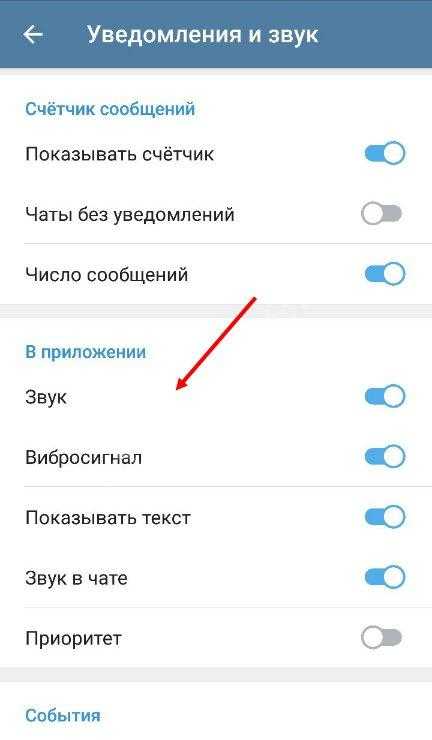 Поскольку в Android 8 Oreo появились каналы уведомлений, большинство приложений были обновлены для поддержки настраиваемых параметров уведомлений для различных типов предупреждений. Однако у некоторых все еще есть только вариант «все или ничего».
Поскольку в Android 8 Oreo появились каналы уведомлений, большинство приложений были обновлены для поддержки настраиваемых параметров уведомлений для различных типов предупреждений. Однако у некоторых все еще есть только вариант «все или ничего».
Если вы не видите нужные параметры уведомлений, возможно, стоит обратиться к разработчику и попросить добавить эту функцию в приложение.
Делайте больше с уведомлениями Android
Вы можете отключить назойливые уведомления, которые просто надоедают вам, а также использовать эти утилиты, чтобы сделать Android-уведомления более эффективными. Установив пользовательские мелодии звонка и оповещения для различных каналов уведомлений, вы можете сделать их лучше, чем когда-либо прежде.
Уведомления — это здорово, если вы знаете, что с ними делать. Помимо встроенных функций, существуют сторонние приложения, которые позволяют вам делать больше, например умные ответы и быстрые ярлыки. Вот несколько приложений и приемов, которые помогут вам управлять уведомлениями Android.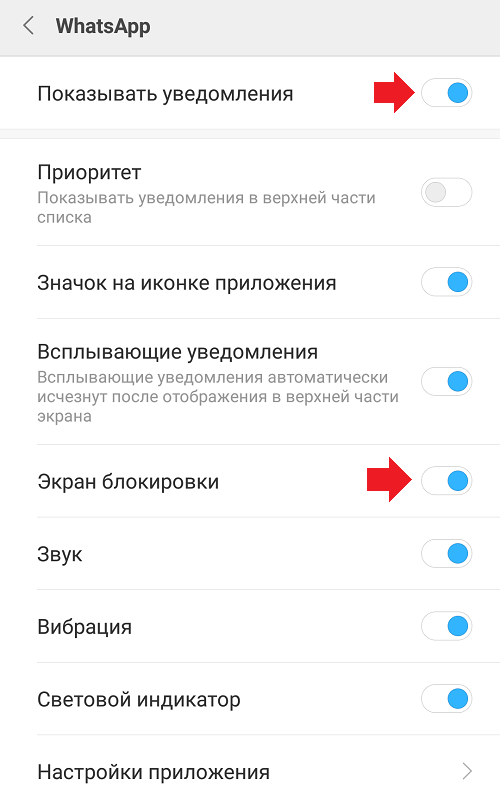
Сэкономьте на Windows и Office Lifetime License
Читать Далее
Делиться Твитнуть Делиться Делиться Делиться Эл. адрес
Связанные темы
- Android
- Уведомление
- Центр уведомлений
- Настройка Android
- Советы по Android
- Не беспокоить
Об авторе
Михир Паткар (опубликовано 1336 статей)
Михир Паткар более 14 лет пишет о технологиях и производительности в ведущих мировых изданиях. Имеет академическое образование в области журналистики.
Еще от Михир Паткар
Комментарий
Подпишитесь на нашу рассылку
Подпишитесь на нашу рассылку, чтобы получать технические советы, обзоры, бесплатные электронные книги и эксклюзивные предложения!
Нажмите здесь, чтобы подписаться
Используйте бесплатную службу уведомлений — Notify.Events
Используйте бесплатную службу уведомлений — Notify.EventsЗапрос индивидуального решения
Название компании
Веб-сайт
Количество клиентов10-5050-100100-300Более 500
Преимущество #1
Совокупность
Группировка источников сообщений в соответствии с их назначением путем создания различных «каналов».
 Более 40 сервисов подготовлены для быстрой интеграции.
Более 40 сервисов подготовлены для быстрой интеграции.Но это только начало
Но это только начало
Advantage #2
Настройка
Распределяйте уведомления среди членов вашей команды по приоритету, типам сообщений и часам работы.
Что еще я могу сделать?
Что еще я могу сделать?
Advantage #3
Выбирайте
Получайте сообщения там, где вам удобно: в популярных мессенджерах, SMS, push-уведомлениях или в виде голосовых вызовов.
Мобильный телефон
Рабочий стол
Интернет-браузер
И многое другое!
способы получения уведомлений
Продолжайте, становится интересно
Интернет-браузер
Рабочий стол
Мобильный телефон
И многое другое!
способы получать уведомления
Продолжайте, становится интересно
Advantage #4
Будьте в курсе
Не пропустите ни одного важного события. Сообщения доставляются выбранным получателям немедленно.
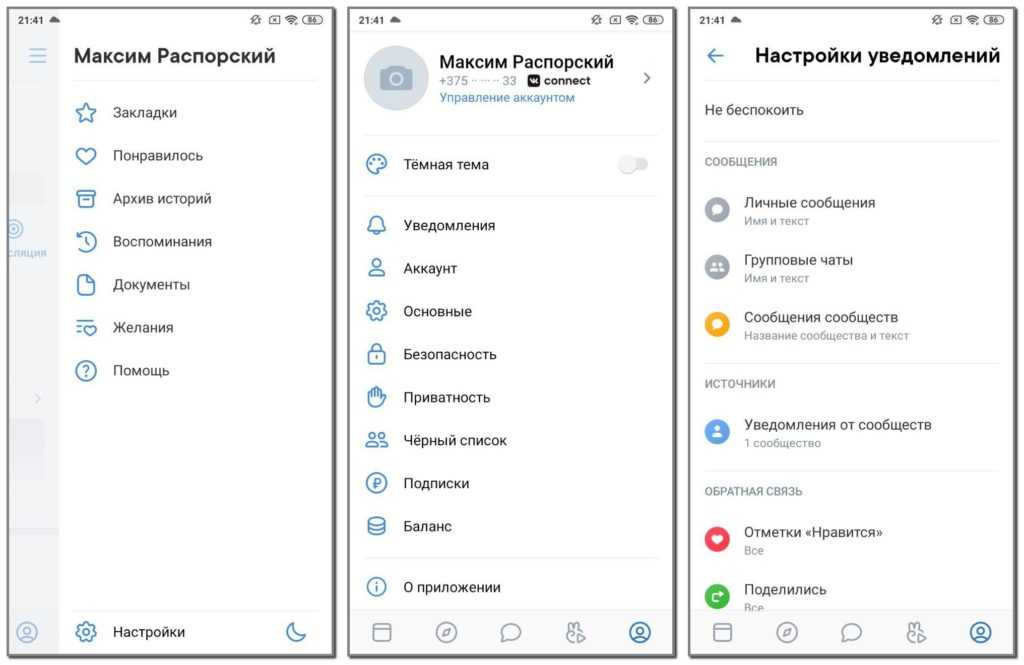 А с функцией отложенной доставки, если исходное уведомление не будет прочитано вовремя, оно будет перенаправлено следующему получателю.
А с функцией отложенной доставки, если исходное уведомление не будет прочитано вовремя, оно будет перенаправлено следующему получателю.Я всего в одном шаге от любви к этому
Я всего в одном шаге от любви к этому
Advantage #5
Upgrade
Расширьте возможности устаревших систем и скриптов, добавив поддержку уведомлений в мессенджерах.
Вот и все! Теперь я хочу знать об этом все
Вот и все! Теперь я хочу знать все об этом
Сценарии использования
Комплексные решения
Пользователи умного дома и Интернета вещей
Отслеживание предупреждений от интеллектуальных устройств в режиме реального времени. Примите немедленные меры прямо из мессенджера в случае возникновения чрезвычайной ситуации у вас дома или в офисе.
Узнать больше
Команды сайта, блога и интернет-магазина
Отслеживайте активность пользователей на сайте, изменение статуса постов в блоге, наличие товаров и новые заказы в интернет-магазине. Упростите внутренние процессы и улучшите обслуживание клиентов.
Упростите внутренние процессы и улучшите обслуживание клиентов.
Узнать больше
Сисадминам, DevOps-командам и ИТ-отделам
Контролировать стабильность работы оборудования и высоконагруженных систем, быстрее реагировать на аварии и системные сбои. Управляйте проектами, оптимизируйте командную работу при создании, тестировании и отладке выпуска.
Узнать больше
Малый и средний бизнес
Информируйте клиентов и членов команды о важных событиях или сервисных данных по самому дешевому и эффективному каналу. Развивайте свой бизнес с помощью индивидуального решения для уведомлений.
Узнать больше
Доступно
Источники
Notify.Events предлагает «
готовые » интеграции с более чем 40 сервисамиМониторинг
IoT и Умный дом
Веб-сайт и электронная коммерция
CI/CD и контроль версий
Другое
Настройка существующих источников
Любой источник, представленный в сервисе, может быть настроен под ваши нужды (форматирование, локализация, индивидуальная логика обработки), при необходимости .
Создать новые источники
Если нужной вам услуги нет в списке, создайте интеграцию самостоятельно, используя входящие вебхуки или электронные письма.
Доступен
Получатели
Telegram
Android
Signal
Browser notifications
Discord
Voice call
Microsoft Teams Webhook
Slack Webhook
Twilio (SMS)
Pushbullet
Outgoing Webhook
Facebook Messenger Custom
Twilio ( Голосовой вызов)
Rocket.Chat
ClickSend (SMS)
Zoom Webhook
Sms.ru
Pushsafer
WirePusher
ClickSend (Voice call)
Google Chat Webhook
Mattermost
SimpleTextin
Webex Webhook
Potato Chat
Threema
Jabber / XMPP
TeleSign
Vonage
Prometheus Exporter
Bandwidth
TextLocal
Telegram
DingTalk
Chatwork
Gitter
Firebase Cloud Messaging
Хотите увидеть полный список?
В список наших получателей включены приложения, установленные на каждом смартфоне и компьютере.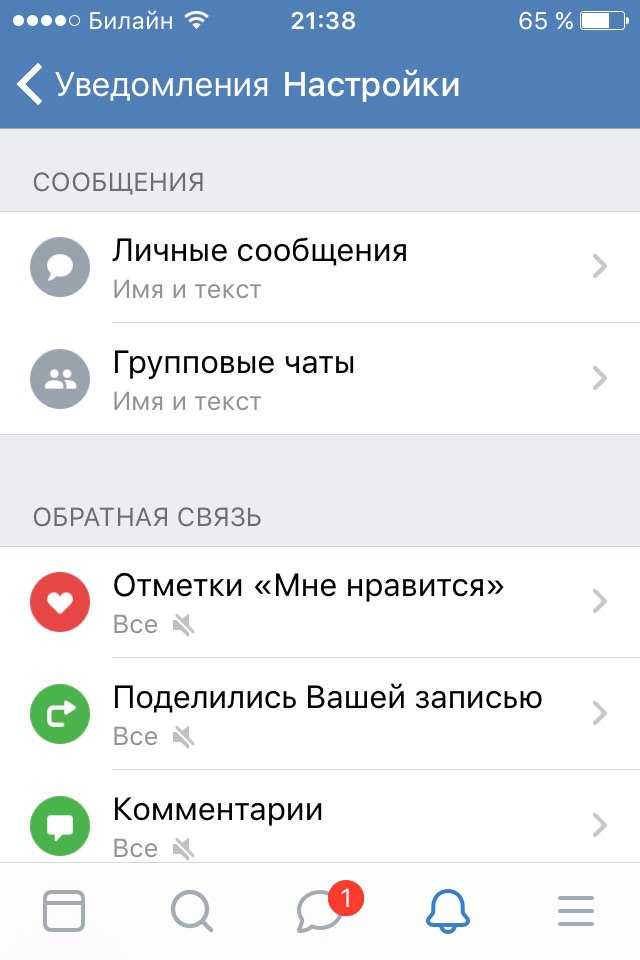 Получайте сообщения именно там, где вам удобно!
Получайте сообщения именно там, где вам удобно!
Показать весь список
Свернуть
Возможности
Настройка подписки
Всем уведомлениям в Notify.Events можно назначить приоритет и уровень, установить временные рамки для отправки конкретному подписчику и запланировать отправку дополнительным получателям. Используйте каждый фильтр по отдельности или комбинируйте сразу несколько.
Вариант №1
Фильтр по приоритету
Определить важность сообщений с использованием 5 уровней приоритета: «Самый низкий», «Низкий», «Средний», «Высокий» и «Самый высокий».
Это свойство позволяет фильтровать сообщения и получать только те, которые действительно важны.
Например
Отправляйте низкоприоритетные сообщения в Telegram, и звоните по телефону в случае критических событий.
Опция №2
Фильтр по уровню
Определяет тип сообщения. Существует 6 уровней: «Подробно», «Информация», «Уведомление», «Предупреждение», «Ошибка» и «Успех».
Уровни позволяют службе определять состояние источника и затем отправлять вам уведомления соответствующим образом.
Например
Отправляйте подробные сообщения с полным логом сборки на почту, а короткие сообщения об ошибках — в Slack, для быстрого ответа.
Вариант №3
Фильтр по времени и дню
Определите, в какое время и день недели каждый абонент будет получать уведомления.
Установка временных рамок позволяет организовать сменную работу или реализовать различные способы уведомления в зависимости от времени или дня.
Например
Отправляйте уведомления в мессенджер в дневное время, а ночью, в случае срочных событий — сделайте телефонный звонок, чтобы вас разбудить.
Опция №4
Установить отложенные сообщения
Установить отложенную отправку другому средству связи или абоненту в случае, если первое уведомление не отмечено как прослушанное в течение 1-5-10-15 минут.
Функция позволяет не только быть уверенным, что все важные сообщения всегда будут замечены, но и экономить бюджет, используя платную опцию голосовых вызовов/SMS только тогда, когда есть реальная необходимость.
Например,
Отправить дополнительное оповещение другому члену команды, если основной получатель не подтвердит чтение в течение 10 минут. Или «разбудить» сотрудника голосовым звонком, если SMS недостаточно.
Возможности
Гибкий функционал
Адаптация к способу уведомления
Поддержка отправки изображений
Поддержка файловых вложений
Простое форматирование сообщений
Применение действий прямо из чата
Цены
Цены
Базовые
- Сообщения 1 :
300
/ Месяц 2
- Вне плана:
0,0046 $
/ Сообщение
- Каналы:
Без ограничений
- Подписчики:
Без ограничений
- Вложений к сообщению:
5 x 2 МБ
- Поддерживать:
Сообщество
- Цена 3 :
БЕСПЛАТНО
Выбирать
Индивидуальный
- Сообщения 1 :
1500
/ Месяц 2
- Вне плана:
0,0023 $
/ Сообщение
- Каналы:
Без ограничений
- Подписчики:
Без ограничений
- Вложений к сообщению:
5 x 20 МБ
- Поддерживать:
Стандарт
- Цена 3 :
3,57 долл.
 США
США/ месяц 2
Выбирать
Команда
- Сообщения 1 :
8000
/ Месяц 2
- Вне плана:
0,0021 $
/ Сообщение
- Каналы:
Без ограничений
- Подписчики:
Без ограничений
- Вложений к сообщению:
5 x 20 МБ
- Поддерживать:
Стандарт
- Цена 3 :
16,66 долл.
 США
США/ месяц 2
Выбирать
Компания
- Сообщения 1 :
60 000
/ Месяц 2
- Вне плана:
0,0016 $
/ Сообщение
- Каналы:
Без ограничений
- Подписчики:
Без ограничений
- Вложений к сообщению:
5 x 20 МБ
- Поддерживать:
Премиум
- Цена 3 :
91,63 долл.
 США
США/ месяц 2
Выбирать
Предприятие
- Сообщения 1 :
600 000
/ Месяц 2
- Вне плана:
0,0008 $
/ Сообщение
- Каналы:
Без ограничений
- Подписчики:
Без ограничений
- Вложений к сообщению:
5 x 20 МБ
- Поддерживать:
Премиум
- Цена 3 :
458,15 долл.
 США
США/ месяц 2
Выбирать
Prices for additional services:
Send messages in:
SMS
Price 3
The region is not served
/ sms 4
Voice calls
Price 3
The регион не обслуживается
/ звонок
Линия
Цена 3
0,0041 $ / Сообщение
Объяснение тарифов:
- Плата взимается только за входящие сообщения, отправленные хотя бы одному получателю. Исходящие сообщения (кроме абонентов с дополнительной платой) не тарифицируются.
- Период начисления 30 календарных дней.
- Цены могут варьироваться в зависимости от страны или обменного курса.
- Стоимость уведомления зависит от количества SMS-сообщений, необходимых для передачи всего текста уведомления.


 2.2 Android
2.2 Android Такое случается если вы играете в игры Vk или авторизовываетесь через соц. сеть.
Такое случается если вы играете в игры Vk или авторизовываетесь через соц. сеть.

 Вы также можете один раз потянуть вниз двумя пальцами, чтобы перейти прямо в это меню.
Вы также можете один раз потянуть вниз двумя пальцами, чтобы перейти прямо в это меню.
 Включите или выключите каждый тип уведомлений по желанию.
Включите или выключите каждый тип уведомлений по желанию.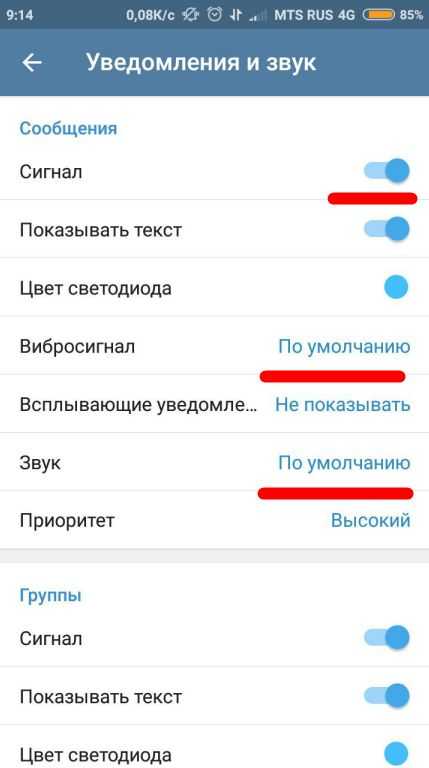

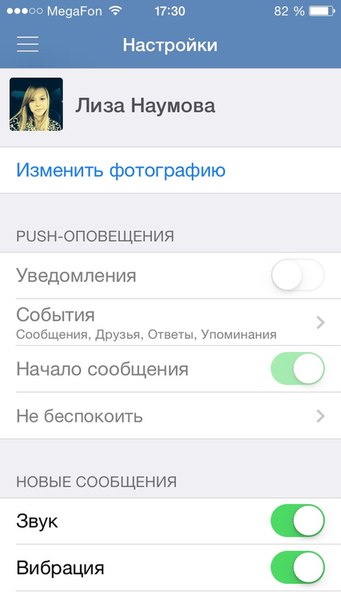
 США
США США
США США
США США
США